For å kunne vise innhold fra DatabeatOMNI på en Samsung Tizen proffskjerm må du installere applikasjonen OMNIplay. I denne artikkelen viser vi hvordan du kan installere applikasjonen.
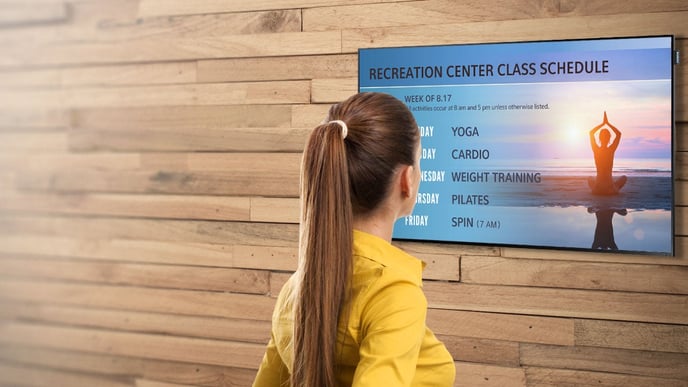
Relaterte artikler
Tips: Verifiser at du har en Samsung infoskjerm med Tizen (SSP4, SSP5 eller SSP6). Se over listen for å bekrefte at installasjonsprosessen er tilpasset din modell før du går videre.
Før du kan vise innholdet ditt fra DatabeatOMNI på en Samsung skjerm, må OMNIplay installeres og konfigureres på skjerm. Artikkelen viser trinnvis hvordan du kan sette opp din skjerm med Databeat OMNIplay.
Innholdsfortegnelse
Steg 1: Før du begynner
Dette trenger du
- Samsung SSP4-6 Skjerm.
- Samsung-fjernkontroll.
- Internett-tilkobling via trådløs eller kablet.
- OMNIplay lisensnøkkel.
Forberedelser
- Transportskade. Undersøk produktet for skade på transportemballasje. Ta bilde av esken før den åpnes hvis du mistenker skade på produktet.
- Utpakking. Pakk skjermen forsiktig ut av esken og sjekk den for eventuelle fysiske skader. Ta bilder av skjermen og meld fra til forhandler ved skade.
- Montering. Skjermen må monteres riktig for at ventilasjonen skal fungere. Ved feilmontering kan garantien være ugyldig. "Taggen" med Samsung-logo skal stå til høyre ved landskap eller vende ned ved portrett.
Steg 2: Installer OMNIplay
1. Velg English i Språkvalg.
2. Velg installasjonsmetode Basic Setup.
3. Velg retning Landskap eller Portrett.
4. Velg Off (Recommended) i strømalternativer.
5. Koble til ditt nettverk via WiFi eller Ethernet.
6. Velg URL Launcher og skriv inn URL adressen https://www.databeatomni.net/tizen
Varsel! Alle bokstaver i URLen må være i liten bokstav. En vanlig feil er at den første "H" i "https" automatisk blir satt til å være en stor bokstav. Denne må manuelt settes til å være en liten bokstav. URLen skal være https og ikke Https. Les mer her.
7. Trykk Next
8. Velg Skip ved RM Server
9. Set Klokkeslett og Dato i tidsinnstillinger
10. Din Samsung proffskjerm er nå klar for bruk
Samsung sin hjem-meny vil åpnes. Velg URL Launcher for å laste ned og åpne applikasjonen OMNIplay.
Hvis feilmelding: You do not have permission to view this directory or page eller Unable to connect to the server. Please try again.
a) Dobbeltsjekk URL (små bokstaver og med https).
b) Bekreft at du har gjort stegene ovenfor korrekt.
11. Skriv inn din Lisensnøkkel
Eksempel: ABCDEF1234X
Enheten vil hente inn konfigurasjonen og innstillingene for lisensnøkkelen du har oppgitt
Tips: Trykk 0 på fjernkontrollen om du har tastet inn feil lisensnøkkel og ønsker å endre.
12. Installasjonen er nå fullført.
Steg 3: Konfigurasjon
Vennligst verifiser innstillingene under.
- Deaktiver Eco Solution: Trykk Menu - System - Eco Solution - Eco Sensor=Off
- Aktiver Auto Power On: Trykk Menu - System - Power Options - AutoPowerOn=On
- Aktiver Network Standby: Trykk Menu - System - Power Control - Network Standby=On
Din Samsung infoskjerm er nå vellykket installert med OMNIplay, gratulerer!
Dersom enheten er konfigurert i DatabeatOMNI, så vil den begynne å spille innhold i henhold til innstillinger og kanal satt. Hvis du mot formodning ikke har tildelt kanal fra DatabeatOMNI, kan du tildele en kanal fra ditt bibliotek med tast CH.
Feilsøking
Hvis du opplever noen problemer, ønsker å lære mer, eller trenger egendefinerte innstillinger på din enhet vil du finne nyttig informasjon under. Kontakt Databeat Support hvis du trenger ytterligere assistanse.
Problemer?
- Skrevet inn feil lisensnøkkel? Trykk 0 for å endre.
- Har du ikke en lisensnøkkel? Se ditt DatabeatOMNI kundekort eller spør din forhandler.
- Slår den seg av på grunn av driftstider? Se innstillinger for klokkeslett og dato, tidssone og driftstider satt på ditt kundekort i DatabeatOMNI.
Ingen gyldig eller aktivt innhold på skjermen?
- Trykk 3 for å åpne mediaplanen og verifiser om innholdet er tilgjengelig og nedlastet.
- Trykk CH for å endre til en annen kanal fra ditt DatabeatOMNI bibliotek.
- Logg inn i DatabeatOMNI og administrer ditt bibliotek og innstillinger.
